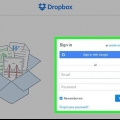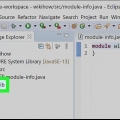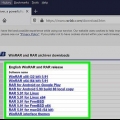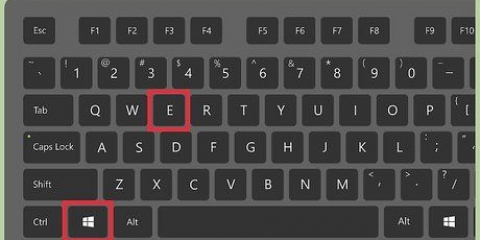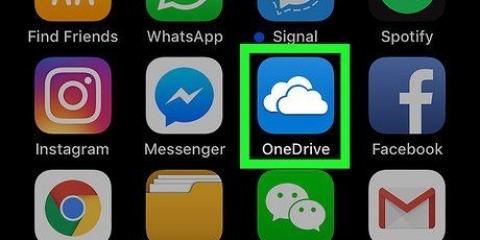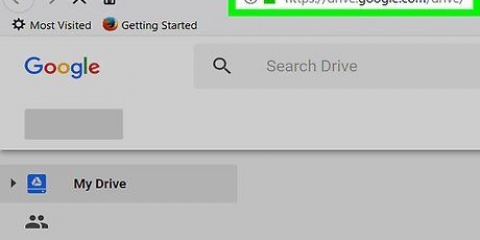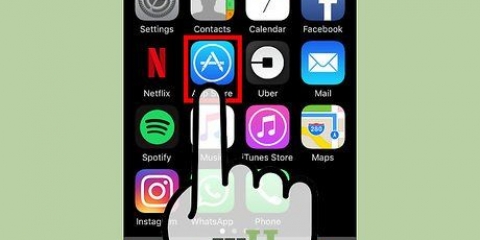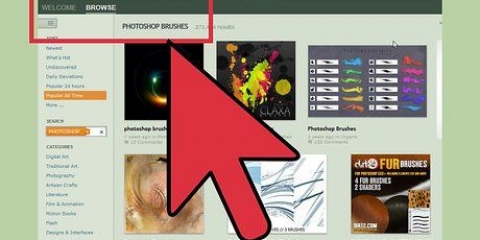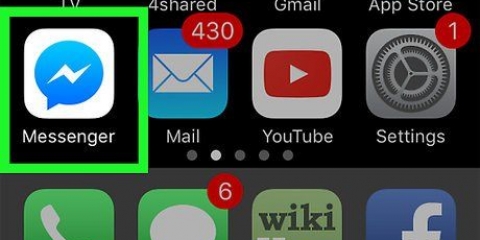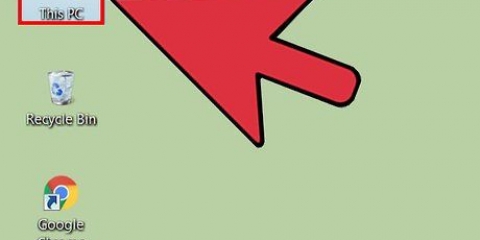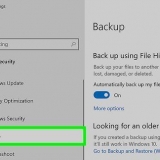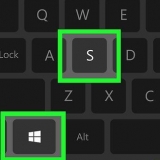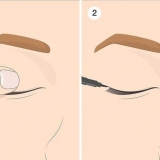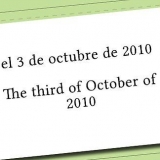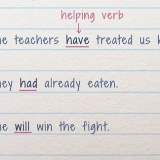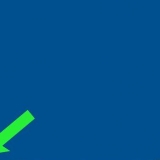Se non vuoi salvare i file sul tuo computer, fai semplicemente clic e trascina sulla finestra della memory stick e rilasciali lì. Alcuni memory stick duplicheranno i tuoi file per impostazione predefinita, lasciando le copie originali dei file sul tuo computer.











Se non vuoi salvare i file sul tuo computer, fai clic e trascinali nella finestra della memory stick e rilasciali lì. Alcuni memory stick duplicheranno i tuoi file per impostazione predefinita, lasciando le copie originali dei file sul tuo computer.




Le memory stick sono anche chiamate unità flash o chiavette USB. La tua esperienza e le impostazioni possono variare in base al tuo sistema operativo. In questo caso, la documentazione è spesso prontamente disponibile: cerca online le informazioni giuste. Le memory stick possono avere da poche centinaia di megabyte di spazio di archiviazione a centinaia di gigabyte: dischi rigidi portatili più grandi possono fornire fino a cinque terabyte di spazio di archiviazione. Puoi eliminare i file dalla tua memory stick in qualsiasi momento selezionando tutti i file che non desideri e premendo il tasto eliminare cliccare. Elimina i file non necessari dalla memory stick, tuttavia, se la memory stick contiene file software forniti con la memory stick, lasciarli sulla chiavetta, poiché potrebbero essere necessari per il corretto funzionamento della memory stick.
Aggiungi file a una memory stick
Contenuto
Le chiavette di memoria, più comunemente note come "chiavette USB o unità flash", sono memorie portatili in miniatura su cui è possibile archiviare file, cartelle, foto e persino interi programmi o sistemi operativi, indipendentemente dal disco rigido del computer. Puoi aggiungere file a una memory stick collegandola alla porta USB del tuo computer e trascinando i file su quell`unità.
Passi
Metodo 1 di 2: utilizzo di una memory stick su un PC

1. Individua la porta USB del tuo PC. Le porte USB sono rettangolari con un pezzo di plastica più spesso nella metà superiore dello slot e uno spazio vuoto nella parte inferiore. La porta è indicata da un`immagine di tre frecce ramificate rivolte verso l`alto (o verso il basso, a seconda del PC).
- Se stai usando un desktop, le tue porte USB sono probabilmente integrate nella scheda madre, mentre le porte USB di un laptop si trovano solitamente sul lato sinistro o destro del case.

2. Collega la tua memory stick alla porta USB. Assicurati che il pezzo solido all`interno della porta della memory stick sia sul fondo quando lo colleghi.

3. Attendi che appaia l`interfaccia della memory stick. L`operazione potrebbe richiedere alcuni minuti se è la prima volta che si installa questa memory stick sul PC.
Se la memory stick non si apre automaticamente, fai doppio clic su `Il mio computer` e trova il nome della tua memory stick nella categoria `Dispositivi e unità`. Fare doppio clic sul nome per aprire la finestra della memory stick.

4. Seleziona i file che desideri aggiungere alla memory stick. Se i tuoi file sono tutti nella stessa posizione, fai clic su di esso e trascina il cursore sui tuoi file finché non li hai selezionati tutti.
Per trovare un file sul tuo PC, apri il menu Start e digita il nome del file nella barra di ricerca in fondo al menu. Se stai usando Cortana, la casella dirà qualcosa come "Chiedimi tutto quello che vuoi".

5. TieneCtrl e tocca C per copiare i tuoi file.

6. Fare clic sulla finestra della memory stick. Questo selezionerà la memory stick come destinazione per i tuoi file.

7. Gli amoriCtrl e tocca V per incollare i file. Ora sono inseriti nella memory stick.

8. Attendi che i tuoi file vengano trasferiti. A seconda delle dimensioni dei file, il trasferimento sulla memory stick può richiedere da pochi secondi a ore.

9. Individua l`icona della memory stick nella barra delle applicazioni in basso a destra. La barra delle applicazioni si trova nella stessa area dell`orologio. L`icona assomiglia al contorno di una memory stick con un segno di spunta accanto e dovrebbe mostrare la frase "Rimozione sicura dell`hardware ed espulsione del supporto" quando ci passi sopra il cursore.
Potrebbe essere necessario fare clic sulla freccia su nell`angolo in alto a sinistra della barra delle applicazioni per visualizzare l`icona dell`unità flash.

10. Fare clic sull`icona della memory stick per espellerla. È importante espellere la memory stick prima di rimuoverla fisicamente dal computer perché in caso contrario potrebbero danneggiare i file sia sul computer che sulla memory stick.
Puoi anche fare clic con il tasto destro del mouse sul nome della memory stick nella cartella "Risorse del computer" e selezionare "Espelli".

11. Rimuovere la memory stick dal computer. Fallo con attenzione, altrimenti potresti danneggiare la memory stick. Ora hai aggiunto con successo i file alla tua memory stick!
Metodo 2 di 2: utilizzo di una memory stick su un Mac

1. Trova la porta USB del tuo Mac. Le porte USB sono rettangolari con un pezzo di plastica più spesso nella metà superiore dello slot e uno spazio vuoto nella parte inferiore. Accanto allo slot è presente un`immagine con tre frecce ramificate rivolte verso l`alto.
- Se sei su un desktop, le porte USB del tuo Mac sono probabilmente integrate nella custodia del display, mentre i laptop Mac hanno una porta USB sul lato sinistro o destro della custodia della tastiera.

2. Collega la tua memory stick alla porta USB. Assicurati che il pezzo di plastica più spesso all`interno della porta della memory stick sia sul fondo quando lo colleghi.

3. Attendi che l`icona della memory stick appaia sul desktop. L`operazione potrebbe richiedere alcuni minuti se è la prima volta che installi questa memory stick sul tuo Mac.
Se l`icona della tua memory stick non viene visualizzata, apri il Finder e trova il nome della memory stick nella parte sinistra della finestra. Dovrebbe essere nella scheda "Dispositivi".

4. Fare doppio clic sull`icona della memory stick. Questo apre l`interfaccia della memory stick, alla quale puoi aggiungere file nello stesso modo in cui aggiungeresti file a una cartella.

5. Seleziona i file che desideri aggiungere alla memory stick. Se i tuoi file si trovano tutti nella stessa posizione, fai clic su di essi e trascina il cursore sui tuoi file finché non li hai selezionati tutti.
Per trovare un file manualmente, apri il Finder e digita il nome del file nella barra di ricerca nell`angolo destro della finestra. Puoi aprire il Finder facendo clic sulla parola "Finder" nell`angolo in alto a sinistra dello schermo, oppure puoi fare clic sull`icona della faccia blu nel dock.

6. Gli amori⌘ Comando e tocca C per copiare i file.

7. Fare clic sulla finestra della memory stick. Questo selezionerà la memory stick come destinazione per i tuoi file.

8. Gli amori⌘ Comando e tocca V per incollare i file. Questo li aggiungerà alla memory stick.

9. Attendi che i tuoi file vengano trasferiti. A seconda delle dimensioni dei file, l`aggiunta di file a una memory stick può richiedere da secondi a ore.

10. Gli amori⌘ Comando e tocca e per espellere la memory stick. È importante espellere la memory stick prima di rimuoverla fisicamente dal computer perché in caso contrario potrebbero danneggiare i file sia sul computer che sulla memory stick.
Puoi anche fare clic sul nome della memory stick nel Finder o sul desktop con due dita e selezionare "Espelli [nome della memory stick]".

11. Rimuovere la memory stick dal computer. Fallo con attenzione, altrimenti potresti danneggiare la memory stick. Hai aggiunto con successo i file alla tua memory stick!
Consigli
Avvertenze
- Non conservare alcuna informazione personale sulla memory stick se prevedi di portarla con te a scuola o al lavoro. Se perdi la memory stick, altre persone possono accedere a tali informazioni.
- Fai attenzione con la tua memory stick, soprattutto se la connessione USB non è protetta: danni all`esterno o all`interno della memory stick possono farti perdere l`accesso ai file.
Articoli sull'argomento "Aggiungi file a una memory stick"
Condividi sui social network:
Simile
Popolare